Suuret iPhone-kuvakkeet? Tässä on miksi ja miten se korjataan
Mitä tietää
- Loitonna normaalikokoon pitämällä kolmea sormea yhdessä ja kaksoisnapauttamalla näyttöä kaikilla kolmella sormella kerralla.
- Voit poistaa zoomauksen käytöstä siirtymällä kohtaan asetukset > Esteettömyys > Zoomaus > Vinossa.
Tämä artikkeli selittää suurten kuvakkeiden syyn iOS 12 ja uudemmat sekä niiden korjaaminen Zoom-ominaisuuden avulla.
Suurennetun iPhone-näytön ja valtavien kuvakkeiden syy
Kun iPhonen näyttöä suurennetaan, iPhone Zoom ominaisuus on saattanut olla vahingossa päällä. Zoom on esteettömyysominaisuus, jonka avulla huononäköiset ihmiset voivat suurentaa näytöllä olevia kohteita nähdäkseen näytön paremmin.
Kun iPhonen näyttö on zoomattu ja kuvakkeet ovat liian suuria, se voi olla ongelma. Tässä tilanteessa kaikki näyttää valtavalta, ja sovelluskuvakkeet täyttävät koko näytön, mikä tekee muiden sovellusten näkemisen vaikeaksi tai jopa mahdottomaksi. Jopa painamalla Koti näppäin ei auta. Tämä ongelma ei kuitenkaan ole niin paha kuin miltä se saattaa näyttää. Suurennetulla näytöllä varustetun iPhonen korjaaminen on helppoa.
Kuinka loitontaa normaalikokoon iPhonessa
Palauta kuvakkeet normaalikokoisiksi pitämällä kolmea sormea yhdessä ja kaksoisnapauttamalla näyttöä kaikilla kolmella sormella kerralla. Tämä ele palauttaa zoomaustason normaaliksi.
Kun olet zoomaustilassa, noudata kolmen sääntöä: kolmen sormen napautusele lähentääksesi, kolmen sormen kaksoisnapauta (sekä nipistävä vetoele) muuttaaksesi zoomausta ja vetämällä kolmea sormea liikkuaksesi näyttö. Löydät nämä vinkit myös asetusten Zoomaus-valikosta.
Kuinka kytkeä näytön zoomaus pois päältä iPhonessa
Jos haluat estää näytön zoomauksen kytkemisen uudelleen päälle vahingossa, poista ominaisuus käytöstä:
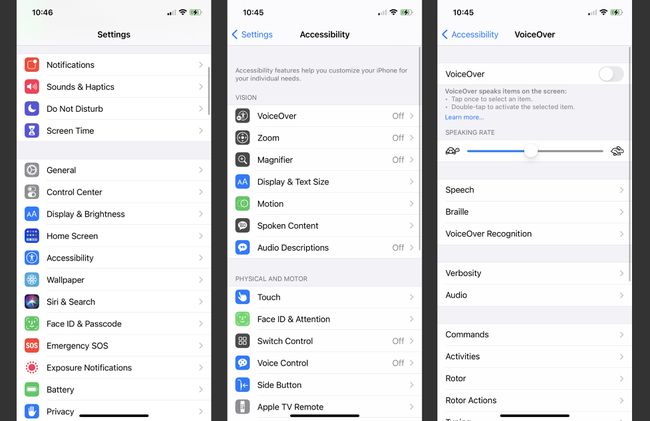
Napauta asetukset sovellus avataksesi sen.
Vuonna Kenraali näyttö, napauta Esteettömyys.
Käytössä Esteettömyys näyttö, napauta Zoomaus.
Käytössä Zoomaus näyttö, sammuta Zoomaus vaihtokytkin.
Tarkista, että asetus toimii kaksoisnapauttamalla kolmea sormea aloitusnäytössä. Jos mitään ei tapahdu, zoomaustoiminto poistettiin käytöstä.
Tämä toimenpide palauttaa iPhonen normaaliin suurennukseen ja estää laajentumisen toistumisen.
Mihin iOS-laitteisiin näytön zoomaus vaikuttaa
Zoom-ominaisuus on käytettävissä osoitteessa iPhone 3GS ja uudempi, 3. sukupolvi iPod touch ja uudemmat sekä kaikki iPad-mallit.
Jos sinulla on jokin näistä laitteista ja kuvakkeet ovat suuria, Zoom on todennäköisin syyllinen, joten kokeile ensin näitä ohjeita. Jos ne eivät toimi, jotain outoa tapahtuu. Saatat haluta ota yhteyttä suoraan Appleen saadaksesi apua.
Käytä näytön zoomia ja dynaamista tyyppiä parantaaksesi luettavuutta
Vaikka näytön suurennus vaikeuttaa joidenkin iPhonen näytön näkemistä, toiset saattavat haluta kuvakkeiden ja tekstin olevan hieman suurempia. On olemassa pari ominaisuutta, jotka suurentavat tekstiä ja muita iPhonen ominaisuuksia helpottaakseen niiden lukemista ja käyttöä:
- Dynaaminen tyyppi: Tämä ominaisuus sisään iOS 7 ja ylös suurentaa tekstiä (mutta ei mitään muuta) kaikkialla iPhonessa ja yhteensopivissa sovelluksissa lukemisen helpottamiseksi.
- Näytön zoomaus: Saatavana iPhone 6 -sarjaan ja uudempiin. Se suurentaa kaikkea laitteen näytössä, jotta asiat on helpompi nähdä ja käyttää.
